Ինչպե՞ս տպել բազմաթիվ օրինակներ հաջորդականության էջերի համարներով:
Երբևէ փորձե՞լ եք տպել մեկ թերթի բազմաթիվ օրինակներ `հաջորդականության էջերի համարներով: Դա նշանակում է, որ տպեք մեկ թերթի 10 օրինակ և լրացնեք A1 բջիջը 1-ին օրինակում 001-ով, 2-րդում `002 with և 10-րդ օրինակով` 010: Excel- ում չկա ներկառուցված հատկություն, որը կարող է լուծել: այս աշխատանքը, բայց այս հոդվածում ես ներկայացնում եմ մակրո կոդ, որը կօգնի ձեզ Excel- ում արագ տպել բազմաթիվ օրինակներ հաջորդականության էջի համարով:
Տպեք տարբեր թվերով պատճեններ VBA կոդով
 Տպեք տարբեր թվերով պատճեններ VBA կոդով
Տպեք տարբեր թվերով պատճեններ VBA կոդով
VBA կոդով մեկ թերթի բազմակի պատճենները հաջորդականության համարներով տպելու համար ստորև նշված քայլերին հետևելը
1. Միացրեք թերթիկը, որը ցանկանում եք տպել, և սեղմել Alt + F11 ստեղները ՝ բացելու համար Microsoft Visual Basic հավելվածների համար պատուհան.
2: սեղմեք Տեղադրել > Մոդուլներ, և ներքևում տեղադրեք կոդը ՝ Մոդուլներ սցենար Տեսեք,
VBA. Տպիր օրինակները հաջորդականության էջերի համարներով:
Sub PrintCopiesWithNumbers()
'UpdatebyEntendoffice20161031
Dim i As Integer
Application.ScreenUpdating = False
For i = 1 To 10
Range("A1").Value = "'00" & i
ActiveSheet.PrintOut
Next i
Application.ScreenUpdating = True
MsgBox "Totally print" & (i - 1) &"copies", vbInformation, "Kutools for Excel"
End Sub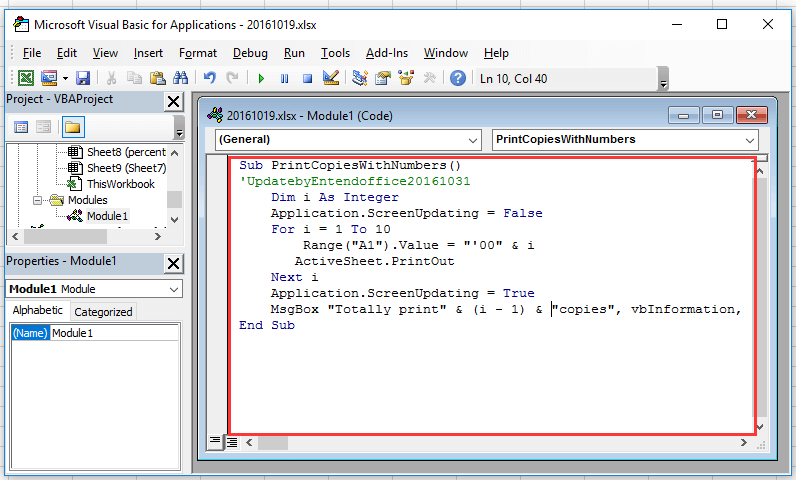
Նշում: ծածկագրում, A1 այն բջիջն է, որը ցանկանում եք տեղադրել հաջորդականության համարը, 1 To 10 ցույց է տալիս տպել 10 օրինակ, և "'00" և ես հաջորդականության ձևաչափն է, դուք կարող եք փոխել դրանք, որքան ձեզ հարկավոր է:
3. Մամուլ F5 Կոդը գործարկելու համար ստեղն է, և դուրս է գալիս երկխոսություն ՝ հիշեցնելու համար, որ տպում եք 10 օրինակ: Սեղմել OK երկխոսությունը փակելու համար, ապա յուրաքանչյուր տպագիր օրինակ ունի իր հաջորդականության համարը: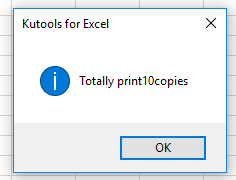
Գրասենյակի արտադրողականության լավագույն գործիքները
Լրացրեք ձեր Excel-ի հմտությունները Kutools-ի հետ Excel-ի համար և փորձեք արդյունավետությունը, ինչպես երբեք: Kutools-ը Excel-ի համար առաջարկում է ավելի քան 300 առաջադեմ առանձնահատկություններ՝ արտադրողականությունը բարձրացնելու և ժամանակ խնայելու համար: Սեղմեք այստեղ՝ Ձեզ ամենաշատ անհրաժեշտ հատկանիշը ստանալու համար...

Office Tab- ը Tabbed ինտերֆեյսը բերում է Office, և ձեր աշխատանքը շատ ավելի դյուրին դարձրեք
- Միացնել ներդիրներով խմբագրումը և ընթերցումը Word, Excel, PowerPoint- ով, Հրատարակիչ, Access, Visio և Project:
- Բացեք և ստեղծեք բազմաթիվ փաստաթղթեր նույն պատուհանի նոր ներդիրներում, այլ ոչ թե նոր պատուհաններում:
- Բարձրացնում է ձեր արտադրողականությունը 50%-ով և նվազեցնում մկնիկի հարյուրավոր սեղմումները ձեզ համար ամեն օր:
